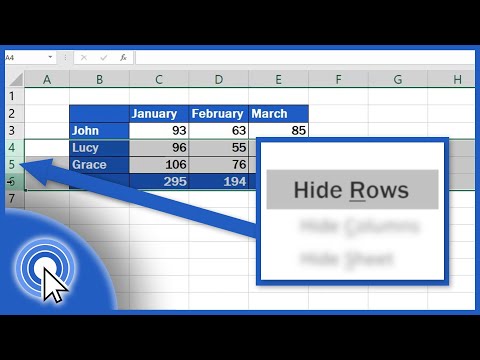Korrekt användning och underhåll av ett bärbart batteri kan hjälpa det att leva ett långt liv. Datorbatterier är byggda för att hantera ett visst antal laddningscykler (en full urladdning till 0 procent, sedan en laddning upp till 100 procent). Varje laddningscykel minskar batteriets kapacitet, vilket innebär att ju färre gånger du tömmer det, desto längre batteri. Det bästa sättet att göra detta är att få din bärbara dator att köra längre på varje batteriladdning genom att stänga av eller minska alla saker som förbrukar ström i din dator. Om du ska ut på en lång resa eller bara tar din bärbara dator till ett lokalt kafé kan du använda dessa tips för att hjälpa din bärbara batteris batterilivslängd längre.
Steg
Del 1 av 7: Minska öppna uppgifter

0 9 KOMMER SNART
Steg 1. Lär dig att göra en enda uppgift
Minnet som används tar mer ström. Detta resulterar i att du använder virtuellt minne på din bärbara hårddisk som dräneras på ditt batteri.
- Använd bara det du behöver vid en viss tidpunkt. Om din bärbara dator har gott om minne, håll nödvändiga program öppna för att undvika att laddas upprepade gånger från hårddisken.
- Stäng alla program som körs i bakgrunden, till exempel din synkroniserings- eller säkerhetskopieringsprogramvara.
- Avsluta molnlagringstjänster eller videospelare som du inte använder.

0 5 KOMMER SNART
Steg 2. Hantera systemminnet
- Kör enkla applikationer som inte använder mycket RAM, hårddisk eller processorkraft.
- Stäng onödiga flikar som du öppnar i din webbläsare.
- Använd en grundläggande textredigerare snarare än processorn och RAM -tunga Microsoft Word. Tunga applikationer som spel eller filmvisning är särskilt hårda för batteriet.
Del 2 av 7: Använda Power Management

0 1 KOMMER SNART
Steg 1. Använd de energihanteringsinställningar på din dator som är inbyggda
- Klicka på "Energialternativ" på kontrollpanelen i Windows XP / Vista / 7.
- Klicka på "Inställningar> System> Ström och viloläge" i Windows 8 / 8.1 / 10.
- Klicka på "Energisparare" i Systeminställningar på en Mac.

0 7 KOMMER SNART
Steg 2. Stäng av Wi-Fi och Bluetooth när du inte använder dem
- Stäng av det trådlösa kortet om du inte planerar att komma åt ditt nätverk eller din internetanslutning. För bärbara Mac -datorer finns en knapp för att slå på och stänga av din trådlösa enhet i verktygsfältet högst upp.
- Inaktivera Bluetooth. Om du inte använder den här funktionen kan du säkert inaktivera den för att undvika att tömma ditt bärbara batteri.

0 7 KOMMER SNART
Steg 3. Stäng av eller vila den bärbara datorn istället för att använda vänteläge om du inte tänker använda den på ett tag
Standby fortsätter att tappa energi för att hålla din bärbara dator redo att gå när du öppnar luckan.

0 8 KOMMER SNART
Steg 4. Stäng av oanvända portar
- Inaktivera oanvända portar och komponenter, till exempel VGA, Ethernet, PCMCIA, USB och din trådlösa också.
- Använd "Enhetshanteraren" eller konfigurera en separat maskinvaruprofil (se nästa steg).

0 8 KOMMER SNART
Steg 5. Skapa energisparande maskinvaruprofiler
- Konfigurera din bärbara dator för de olika scenarierna (på ett plan, på kaféet, kontoret, etc.).
- Använd menyn "Hårdvaruprofiler" genom att högerklicka på Den här datorn och välja Inställningar eller med ett freeware-verktyg som SparkleXP.

0 3 KOMMER SNART
Steg 6. Defragra din hårddisk
Ju mer fragmenterad hårddisken är, desto mer måste hårddisken fungera.
Du behöver inte göra detta på en Mac och Windows 8 / 8.1 / 10, eftersom de gör detta automatiskt själva när det behövs. Gör heller inte detta om din dator använder en SSD-enhet, eftersom det kommer att sakta ner och sänka hårddiskens livslängd
Del 3 av 7: Justera displayen

0 1 KOMMER SNART
Steg 1. Minska LCD -skärmens ljusstyrka
Om du använder din bärbara dator i ett väl upplyst område eller utomhus en solig dag, försök att ställa in den på två eller tre barer.

0 10 KOMMER SNART
Steg 2. Sänk skärmupplösningen
Metoden för att göra detta beror på din bärbara dator.
Högerklicka på skrivbordet i Windows 7. Välj skärmupplösning. Sänk upplösningen

0 8 KOMMER SNART
Steg 3. Undvik att visa vita bilder om din bärbara dator har en OLED -baserad skärm
OLED -skärmar förbrukar mycket mindre ström när de visas tomma.
Del 4 av 7: Uppgradera din maskinvara

0 7 KOMMER SNART
Steg 1. Uppgradera till en SSD
Byt ut mekaniska hårddiskar om du kan. De kräver högre kraft för att fungera. En SSD använder mindre ström eftersom den inte har några rörliga delar

0 3 KOMMER SNART
Steg 2. Byt till intern grafik
Ställ in dina inställningar för att använda det kraftfulla grafikkretsen endast för att spela spel eller köra krävande applikationer, men du bör kontrollera om det kan göras
Del 5 av 7: Justera miljön

0 9 KOMMER SNART
Steg 1. Undvik extrema temperaturer
Batterier är beroende av grundläggande kemi och kommer att dö snabbare vid extrema temperaturer. Försök att ladda och använda batteriet vid rumstemperatur.

0 9 KOMMER SNART
Steg 2. Använd en kylplatta när du använder en bärbar dator i knät
Men om det är en USB -pad, använd det inte eftersom det troligtvis kommer att använda mer batteri än att spara det.

0 5 KOMMER SNART
Steg 3. Undvik att stötta din bärbara dator på en kudde, filt eller annan mjuk yta som kan värmas upp
Del 6 av 7: Optimera kringutrustning

0 9 KOMMER SNART
Steg 1. Sänk volymnivån eller stäng av ljudet om du inte tänker använda den

0 10 KOMMER SNART
Steg 2. Koppla bort externa enheter som en USB -mus eller bärbara hårddiskar eller USB -webbkameror

0 2 KOMMER SNART
Steg 3. Undvik att använda en CD eller DVD
- Spara en kopia av data du behöver på din bärbara hårddisk eller en tummenhet innan du reser. Optiska enheter förbrukar stora mängder ström för att snurra upp CD- och DVD -skivor.
- Lämna inte en skiva i din DVD -enhet, eftersom den kan snurra upp när du startar Utforskaren eller öppnar alternativet Spara i ett program. Undvik program som håller hårddisken eller den optiska enheten snurrande.
- Använd din telefon eller en handhållen MP3 -spelare istället för att spela låtar på din dator. De kommer att hålla hårddisken i drift som använder energi.
- Stäng av autosparfunktionen i MS Word eller Excel. Konstant besparing kommer att hålla hårddisken igång och använda energi.

0 1 KOMMER SNART
Steg 4. Mata ut externa enheter som penn -enheter, DVD -skivor, hårddiskar etc
om den inte används.
Del 7 av 7: Underhåll av batteriet

0 2 KOMMER SNART
Steg 1. Rengör batterikontakterna
Rengör batteriets metallkontakter med sprit på en fuktig trasa. Rena kontakter ökar energieffektiviteten.

0 9 KOMMER SNART
Steg 2. Håll batteriet friskt
Batterier läcker ström om de inte används ganska snart efter laddning. Om du använder ditt "fulla" batteri 2 veckor efter att du senast laddade det kan du upptäcka att det är tomt.

0 9 KOMMER SNART
Steg 3. Ladda inte hela vägen
Istället för att ladda batteriet till 100% varje gång, fastställ maxgränsen för laddning till 80-85%. Detta hjälper på sikt genom att minska batteriets nedbrytning med tiden. Sony VAIO har ett inbyggt alternativ för att ställa in detta.

0 6 KOMMER SNART
Steg 4. Undvik att ladda din bärbara dator hela tiden eller låt den vara påslagen kontinuerligt
- Litiumjonbatterier kan inte överladdas, men på lång sikt kommer ditt batteri att utveckla problem om du håller det inkopplat hela tiden.
- Undvik att släppa ut det under 20%.
Video - Genom att använda denna tjänst kan viss information delas med YouTube

Tips
- Använd batteriet tills du laddar det. När den är fulladdad kopplar du ur den och batteriet håller längre och ger bättre prestanda.
- Rengör ditt skrivbord. Det låter konstigt, men om du har ett dammigt, smutsigt skrivbord kommer det dammet in i ventilerna och täpper till kylfläkten. När dammet är inuti din bärbara dator är det mycket svårare att ta bort. Du kan försöka spränga ut den med konserverad luft, men du riskerar att skada inre komponenter. Du kan också ta bort ventilen och städa ur kornet, men kom ihåg att om du tar isär din bärbara dator kan garantin ogiltigförklaras. Så rengör ditt skrivbord minst en gång i veckan, om inte dagligen.
- Var noga med att ladda upp helt innan du lämnar huset om det inte finns någon plats att ladda det dit du ska.
- Mac -bärbara datorer erbjuder Expose att stänga av skärmen tillfälligt. Använd det när du spelar musik och inte använder skärmen eller går ut en kort tid.
- Ta en paus om batteriet börjar ta slut.
- Kör inte spel om datorn redan är varm.
- Stäng av din WiFi -anslutning när du inte använder den.
Varningar
- Om du använder din dator för länge kan den överhettas och långsamt skada komponenter och förkorta deras livslängd.
- Var försiktig när du laddar ditt batteri. Anslut aldrig den för att ladda den när du inte är i närheten. Med mängden batteriåterkallelser på grund av exploderande och brännbara Li-Ion-celler bör processen att ladda ditt bärbara batteri inte tas lätt.
- Var försiktig när du rengör kontakterna. Rengör dem alltid när batteriet är helt urladdat och använd en mycket fuktig trasa för att undvika elektriska stötar och kortslutning.
- Om du arbetar på Internet och använder den bärbara datorn, stäng inte av någonting annars förlorar du ditt arbete.